-
Cómo importar datos en SQL Mis MS Excel
-
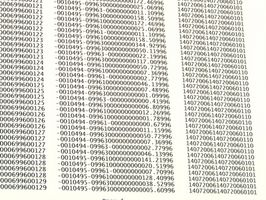
Debido a que es de código abierto, la base de datos relacional MySQL se puede encontrar detrás de muchos sitios web por datos. Por esta misma razón, muchas aplicaciones de front-end se han desarrollado para la administración de bases de datos MySQL. Estas aplicaciones front-end emplean interfaces gráficas de usuario. GUI permite al usuario final interactuar con las aplicaciones en un entorno similar a la de los programas de software típicos. Sin embargo, no importa lo que se utiliza la interfaz, los datos de MySQL se pueden exportar en un formato compatible para su importación en MS Excel.Instrucciones
Exportación Uso de Front-End Aplicación
1 Ingrese a su aplicación front-end MySQL. Usted puede estar acostumbrado a acceso a la aplicación front-end MySQL desde el panel de control de su sitio web. Esto es aceptable.
Conectarse a la base de datos utilizando una herramienta de línea de comandos si usted es anfitrión de MySQL a nivel local (por ejemplo, en su propio ordenador) y no tiene una aplicación front-end. Pasar a la siguiente sección si esto describe su configuración.
2 Haga clic en la pestaña "Exportar" o botón. Existe la pestaña en programas como phpMyAdmin; existe el botón en otras aplicaciones front-end como HeidiSQL.
3 Seleccione las tablas de la base de datos que desea exportar. Mantenga pulsada la tecla "Ctrl" en el teclado para seleccionar más de una tabla.
4 Haga clic en el botón de radio marcado "CSV".
5 Escriba un nombre para el archivo de datos exportados. Haga clic en el botón "Go" o "Enviar" para iniciar el proceso de exportación.
El uso de la exportación de línea de comandos
6 Entrar escribiendo el siguiente mensaje en la aplicación de línea de comandos:
mysql --user = nombre_usuario --password = su_contraseña nombre_base_de_datos
Reemplazar "nombre_usuario", "su_contraseña" y "nombre_base_de_datos" con los valores reales de su nombre de usuario, contraseña y base de datos. Pulse la tecla "Enter" en su teclado.
7 Exportar la tabla deseada escribiendo el siguiente mensaje:
-B "SELECT * FROM` your_table`; " > your_filename.txt
Reemplazar "your_table" y "your_filename" con los valores reales de la tabla y el nombre de su archivo de salida. El -B en la salida le pedirá los datos con los campos que están separados por pestañas. Pulse la tecla "Enter" en su teclado.
8 Escriba lo siguiente en el símbolo del sistema para cerrar la sesión de MySQL:
dejar
Pulse la tecla "Enter" en su teclado.
Importar en MS Excel
9 Haga clic en los archivos exportados, haga clic en "Abrir con" y seleccione su programa de MS Excel para las versiones de MS Excel anteriores a 2007. Abrir Excel versión 2007 o posterior en primer lugar, a continuación, haga clic en la pestaña "Datos" para ver la cinta de datos. Seleccione el botón "A partir del texto" en la primera sección de la cinta de datos. Seleccione el archivo exportado. Haga clic en el botón "Importar".
10 Haga clic en el botón de opción "Delimitado" en el Asistente para importar texto. Presione el botón "Siguiente". Marque la opción "coma" y desactive la opción "Tab" Si exportó un archivo CSV. Deje la opción marcada como se muestran si ha utilizado la línea de comandos para exportar el archivo.
11 Haga clic en el botón "Siguiente". Haga clic en el botón "Finalizar". Haga clic en "OK" para cualquier otro indicaciones que aparezcan. Sus datos importados aparecerán ahora en la hoja de cálculo actual.
Consejos y advertencias
- Si no está familiarizado con el uso de herramientas de línea de comandos y el uso de una base de datos alojada, consulte a su persona de TI para la mejor manera de acceder a su base de datos.
